
Draai op die AHCI af vir hardeskywe en SSD kan jy NCQ (Native Command Queuing) gebruik wat in teorie 'n positiewe uitwerking op die spoed van skyfies moet hê. Daarbenewens AHCI ondersteun 'n paar ekstra funksies, soos 'n warm skyf verband. Sien ook: Hoe om AHCI af in staat stel in Windows 10 na die installasie.
Let wel: Die in die handleiding beskryf aksies vereis sekere vaardighede te werk met 'n rekenaar en verstaan wat presies gedoen. In sommige gevalle kan die proses nie suksesvol wees en, onder andere, vereis installeer Windows.
In staat te stel AHCI in Windows 8 en 8.1
Een van die maklikste maniere om AHCI in staat te stel na die installering van Windows 8 of 8.1 - gebruik 'n veilige modus (dieselfde metode beveel aan dat Microsoft amptelike ondersteuning site).

Om mee te begin, as jy foute te hê wanneer jy Windows 8 met AHCI af begin, om terug te keer die ATA IDE af en draai op die rekenaar. Verdere stappe soos volg lyk:
- Begin die command line namens die administrateur (jy kan druk op die Windows + x sleutels en kies die verlangde kieslys item).
- In die command prompt, tik BCDEDIT / versameling {HUIDIGE} Safe Boot Minimaal en druk enter.
- Herlaai die rekenaar en selfs voor die aflaai van die rekenaar, draai op die AHCI om die BIOS of UEFI (SATA af of tik in die afdeling Geïntegreerde Peripherals), behalwe die instellings. Die rekenaar sal boot in safe mode en die nodige bestuurders te installeer.
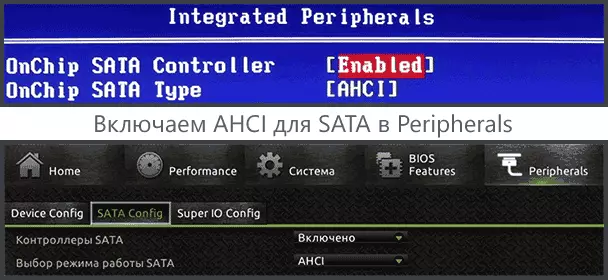
- Begin die command line namens die administrateur en betree BCDEDIT / DELETEVALUE {HUIDIGE} Safe Boot
- Na die uitvoering van die opdrag, herlaai die rekenaar weer, hierdie keer Windows 8 moet boonop sonder probleme met die AHCI af vir die skyf.
Dit is nie die enigste manier, hoewel die meeste beskryf in verskeie bronne.
Nog 'n opsie om te draai op AHCI (net vir Intel).
- Laai die bestuurder van die amptelike Intel webwerf (F6FLPY x32 of x64, afhangende van watter weergawe van die bedryfstelsel is geïnstalleer, Zip-argief). https://downloadcenter.intel.com/detail_desc.aspx?dwnldid=24293&lang=rus&prodid=2101
- Ook die aflaai van die setuprst.exe lêer van daar af.
- In die Device Manager, installeer die F6 AHCI bestuurder in plaas van 5 Reeks SATA of ander SATA kontroleerder bestuurder.
- Herlaai die rekenaar en draai op die AHCI af na die BIOS.
- Na weer te begin, loop die setuprst.exe omgewing.
As een van die beskryf aksie opsies gehelp, kan jy ook probeer om die eerste manier om AHCI in staat te stel uit die volgende deel van hierdie opdrag.
Hoe om AHCI in staat te stel in geïnstalleer Windows 7
In die eerste plek kyk na hoe om AHCI in staat te stel met die hand met behulp van die Windows-register editor 7. So, loop die register editor, vir dit wat jy kan druk op die Windows + R sleutels en betree die regedit.
Volgende stappe:
- Gaan na die HKEY_LOCAL_MACHINE \ SYSTEM \ CurrentControlSet \ Services \ MSAHCI register sleutel
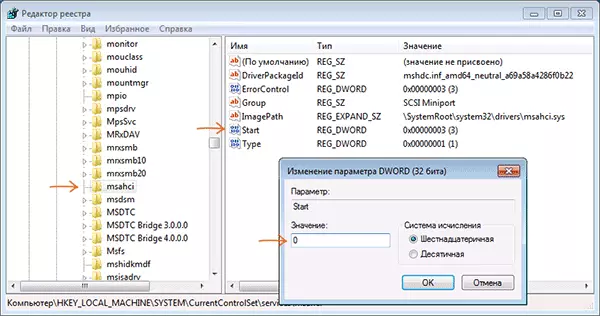
- In hierdie artikel, verander die waarde van die parameter START tot 0 (by verstek - 3).
- Herhaal hierdie aksie in die afdeling HKEY_LOCAL_MACHINE \ SYSTEM \ CurrentControlSet \ Services \ IASTORV

- Sluit die registerredakteur.
- Herlaai die rekenaar en in staat stel AHCI om BIOS.
- Na afloop van die volgende herlaai van Windows 7, sal die installering van ry bestuurders begin, waarna die herlaai weer nodig sal wees.
Soos u kan sien, is niks ingewikkeld nie. Na die draai op die AHCI af in Windows 7, raai ek keur of te skryf caching om die skyf in die eienskappe en draai dit op indien nie.
In bykomend tot die metode beskryf, kan jy die Microsoft Fix It nut gebruik om foute te verwyder na die verandering van die SATA modus (AHCI) outomaties. Die nut kan afgelaai word vanaf die amptelike bladsy (Update 2018: die nut vir die outomatiese regstelling op die webwerf is nie meer beskikbaar nie, net inligting oor handleiding probleem op te los) http://support.microsoft.com/kb/922976/en.

Na die aanvang van die program, sal al die nodige veranderinge in die stelsel outomaties uitgevoer word, en die fout inaccesable_boot_device (0x0000007B) sal moet verdwyn.
